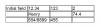ЦД уређаји који могу да читају дискове као и да их нарезују заменили су флопи диск јединице. Људи преузимају музику на П2П веб локацијама, што значи да је мања вероватноћа да ће ићи у музичке продавнице и куповати ЦД-ове. Музичари који познају Интернет продају своју музику преко Интернета. Пошто је продаја музике у продавницама смањена и преузимања се дешавају тако високом фреквенцијом, људи морају да снимају музику ЦД-ови за слушање албума у својим колима осим ако немају преносиве МП3 плејере, који коштају више од комплета празних ЦД-ови.
Корак 1
Саставите листу песама у фасцикли и држите прозор отворен у враћеном положају (да бисте вратили датотеку прозору, кликните на дупле квадрате између "Кс" и "_" у горњем десном углу екран).
Видео дана
Корак 2
Убаците свој празан ЦД у ЦД снимач.
Корак 3
Ако се отвори АутоРун промпт, кликните на „Нарежи аудио ЦД“. Ово ће отворити Виндовс Медиа Плаиер на картици „Нарежи“. Ако се промпт АутоРун не отвори, отворите Виндовс Медиа Плаиер и кликните на картицу „Нарежи“.
Корак 4
Кликните на враћену фасциклу која садржи листу песама, означите листу и превуците је на „Листа за снимање“ на десној страни екрана Виндовс Медиа Плаиер-а.
Корак 5
Преуредите песме на листи за снимање тако да буду у редоследу којим желите да их кликнете и превучете нагоре или надоле.
Корак 6
Када су песме жељеним редоследом на листи за снимање, кликните на „Започни снимање“. Када се нарезивање заврши, ЦД ће се аутоматски избацити из ЦД снимача.
Нарезивање других датотека на ХП рачунару
Корак 1
Убаците празан ЦД у ЦД снимач.
Корак 2
Ако се АутоРун отвори, кликните на „Нарежи датотеке на диск“. Ако се АутоРун не отвори, кликните на икону „Рачунар“ или „Мој рачунар“ на радној површини.
Корак 3
Кликните на ЦД у ЦД снимачу да бисте га отворили.
Корак 4
Отворите фасциклу која садржи датотеке које желите да снимите у обновљеном прозору.
Корак 5
Означите датотеке и превуците их у ЦД прозор.
Корак 6
Кликните на „Нарежи на диск“ и отвориће се чаробњак за снимање.
Корак 7
Кликните на опцију „Мастеред“ осим ако не желите да форматирате диск пре нарезивања, што може потрајати, чак и на брзом ХП рачунару.
Корак 8
Именујте диск у пољу на којем пише „Наслов диска“ и кликните на најбржу брзину снимања. Кликните на „Даље“ да бисте нарезали диск. Када се нарезивање заврши, диск ће се аутоматски избацити из ЦД резача.
Ствари које ће вам требати
ХП рачунар са ЦД снимачем
ЦД-Р или ЦД-РВ